Max Payne este un joc video neo-noir cu împușcături la persoana a treia dezvoltat de Remedy Entertainment și publicat de Rockstar Games. În joc, joci ca agentul renegat al DEA, Max Payne, în timp ce îi vânează pe cei care i-au ucis familia. Iată cum să funcționeze pe Linux.

Cuprins
Obținerea lui Max Payne să lucreze pe Linux
Max Payne funcționează destul de bine pe Linux, dar numai cu puterea Steam Play și Proton. Din păcate, aceste funcții sunt disponibile numai în versiunea oficială Linux a Steam. Din acest motiv, aplicația Steam trebuie instalată pentru a juca jocul.
Instalați Steam
Pentru a instala Steam pe Linux, deschideți o fereastră de terminal pe desktopul Linux. Puteți deschide o fereastră de terminal pe desktopul Linux apăsând Ctrl + Alt + T de pe tastatură. Sau căutând „Terminal” în meniul aplicației și lansându-l în acest fel.
Când fereastra terminalului de pe desktop este deschisă, urmați instrucțiunile de instalare de mai jos care corespund sistemului de operare Linux pe care îl utilizați în prezent.
Ubuntu
Pentru a instala Steam pe Ubuntu, utilizați următoarea comandă de instalare Apt de mai jos.
sudo apt install steam
Debian
Pe Debian Linux, cea mai bună modalitate de a instala Steam este să descărcați direct pachetul Steam DEB. Pentru a face asta, utilizați următoarea comandă de descărcare wget de mai jos. Acesta va prelua pachetul Steam DEB direct de pe site-ul Steam și îl va plasa în folderul dvs. de acasă.
wget https://steamcdn-a.akamaihd.net/client/installer/steam.deb
Când procesul de descărcare este complet, instalarea Steam poate începe. Folosind comanda dpkg de mai jos, instalați cea mai recentă versiune a Steam pe sistemul dumneavoastră Debian.
sudo dpkg -i steam.deb
După instalarea Steam, va trebui să configurați dependențele rămase de pe sistem. Pentru a configura dependențele pe computer. Utilizați apt-get install -f.
sudo apt-get install -f
Arch Linux
Pe Arch Linux, puteți obține cea mai recentă versiune a Steam prin intermediul depozitului de software „multilib”. Pentru a face acest lucru, deschideți fișierul /etc/pacman.conf, localizați secțiunea „multilib”, eliminați simbolul #, precum și liniile direct de sub acesta.
Când ați terminat de editat fișierul, salvați-l și resincronizați Pacman cu următoarea comandă.
sudo pacman -Syy
Cu Pacman resincronizat și noul depozit de software multilib configurat, puteți instala Steam pe sistemul dvs. folosind comanda de mai jos.
sudo pacman -S steam
Fedora/OpenSUSE
Dacă sunteți pe Fedora sau OpenSUSE, veți putea instala Steam pe aceste sisteme de operare cu depozitele de software incluse cu sistemul de operare. Versiunea Flatpak a Steam funcționează mai bine pe acele sisteme de operare și vă sugerăm să o instalați în schimb.
Flatpak
Pentru ca Steam să funcționeze ca Flatpak, mai întâi va trebui să activați timpul de rulare Flatpak. Pentru a face acest lucru, instalați pachetul „flatpak” pe computer. Sau, urmați ghidul nostru aprofundat pe acest subiect.
După ce ați configurat timpul de execuție, puteți instala Steam cu cele două comenzi de mai jos.
flatpak remote-add --if-not-exists flathub https://flathub.org/repo/flathub.flatpakrepo
flatpak install flathub com.valvesoftware.Steam
Joacă Max Payne pe Linux
Cu Steam instalat, deschideți-l și conectați-vă la contul dvs. folosind acreditările dvs. de utilizator. Apoi, urmați instrucțiunile pas cu pas de mai jos pentru a juca Max Payne pe Linux.
Pasul 1: După conectarea la Steam, faceți clic pe meniul „Steam” și selectați butonul „Setări” din interiorul meniului. Când faceți clic pe butonul „Setări”, veți avea acces la zona de setări Steam.
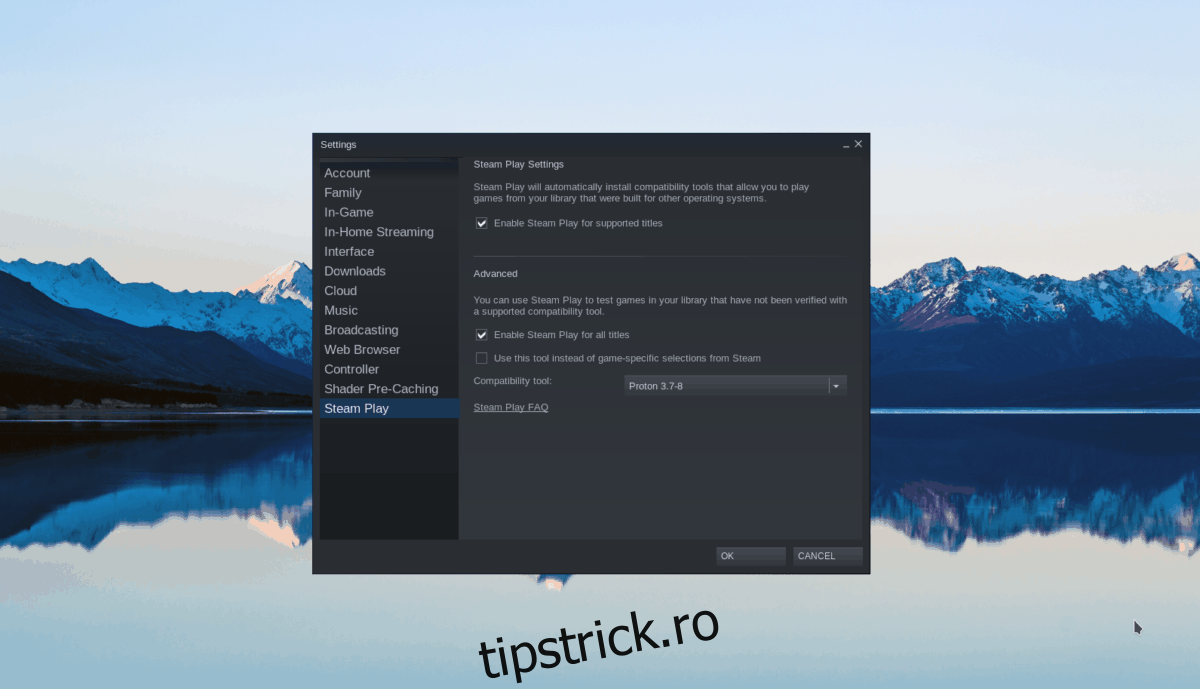
În zona de setări Steam, găsiți secțiunea „Steam Play”. Apoi, bifați atât butonul „Activați Steam Play pentru titlurile acceptate”, cât și butonul „Activați Steam Play pentru toate celelalte titluri”.
Faceți clic pe „OK” pentru a confirma modificările.
Pasul 2: Găsiți butonul „Magazin” din partea de sus a paginii și faceți clic pe el cu mouse-ul. Apoi, găsiți butonul de căutare și faceți clic pe el cu mouse-ul. După aceea, tastați „Max Payne”.
Apăsați tasta Enter pentru a vizualiza rezultatele căutării. Apoi, faceți clic pe „Max Payne” în rezultate pentru a accesa pagina magazinului jocului.
Pasul 3: Pe pagina magazinului Max Payne, localizați butonul verde „Adăugați în coș” și faceți clic pe el cu mouse-ul. Când o faci, vei adăuga Max Payne în coșul tău Steam. De acolo, dați clic pe coșul dvs. și cumpărați jocul.
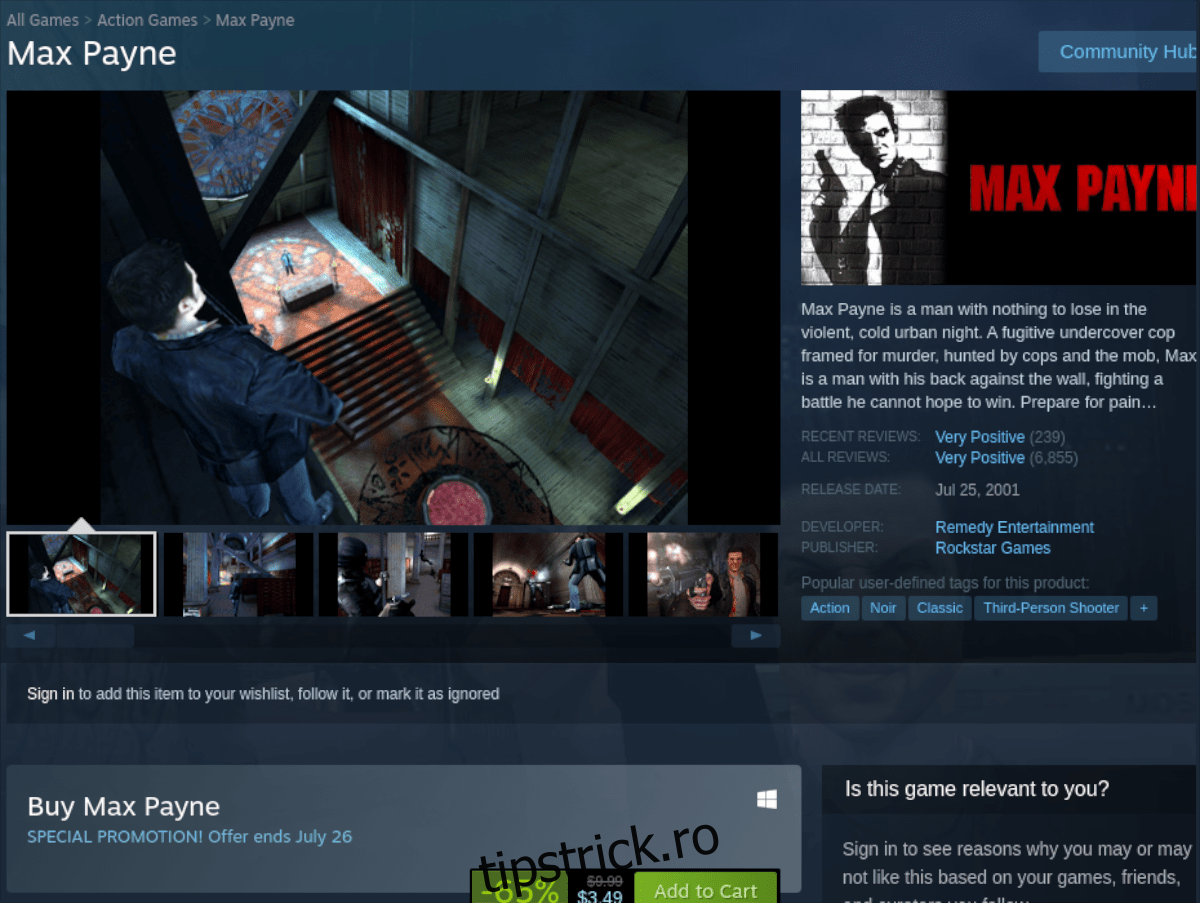
Când achiziționați jocul, găsiți butonul „Bibliotecă” în Steam și faceți clic pe el pentru a accesa biblioteca de jocuri.
Pasul 4: În biblioteca de jocuri Steam, căutați „Max Payne” și faceți clic pe el. Când dați clic pe joc, veți accesa pagina Steam pentru jocuri. De acolo, localizați butonul albastru „INSTALARE” și faceți clic pe el.

Când faceți clic pe butonul „INSTALARE”, Max Payne va descărca și instala. După ce descărcarea se termină, butonul albastru „INSTALARE” va deveni un buton verde „JOAȚI”.
Faceți clic pe „JOCARE” pentru a începe jocul!

